用树莓派+RC552 RFID刷卡模块。以下是完整的教程,使用python进行的程序。
1.首先将树莓派跟RC522模块连接到一起:
3.3V-->1
GND--->GND
MISO-->21
MOSI-->19
SCK--->23
RST--->22
SDA--->24
这张图有点颠倒,你按照RC522模块上的针脚标志来连接。
2.然后打开SPI功能,树莓派默认是关闭的。
在终端输入
sudo raspi-config
然后会出现如图所示:
可能每个电脑显示的都不一样,最好挨个点进去查找一下,会有一个开启SPI功能的按钮,点击进去就可以了
开启之后,就继续进行下面的操作:
3.下载并安装SPI-Py
4.测试运行,这是一个运行的例子,可以成功运行
运行之后,当拿着卡靠近读卡器时,就会有信息显示。稍后我会贴照片。
运行之后,测试程序会一直监听是否有IC卡靠近读卡器,如果有就输出卡的UID,以及Sector 8的数据。输出完毕之后继续检测IC卡
运行之后,测试程序会一直监听是否有IC卡靠近读卡器,如果有就输出卡的UID,同时将IC卡Sector 8的数据显示置为全1,后改为全0
测试程序需要以root用户运行,否则权限不够
Read.py读取Sector 8,如果你修改测试程序,让它读取Sector 0的数据,会发现每个Sector是16字节的数据,并且Sector 0的前面四个字节就是这张卡的UID








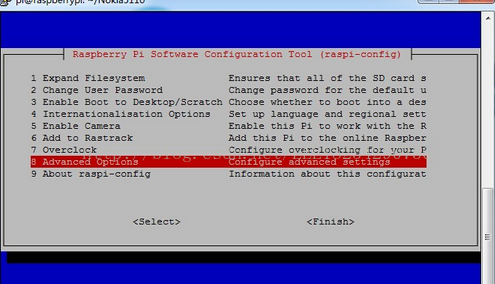
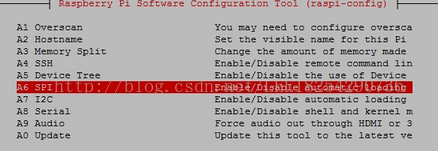
















 3499
3499

 被折叠的 条评论
为什么被折叠?
被折叠的 条评论
为什么被折叠?








